App Store には文字通り、写真やビデオをクリエイティブに編集できるあらゆる種類のアプリケーションが溢れています。そのうちの 1 つは CapCut で、今日はこれについてもう少し詳しく説明します。
かもしれない 興味がありますか

外観
使用条件に同意した後、CapCut アプリケーションを起動すると、メイン画面が直接表示されます。アプリケーションのユーザーインターフェイスは非常にシンプルです。メイン画面の中央には新しいプロジェクトを作成するためのボタンがあり、右上隅には設定に移動するためのボタンがあります。新しいプロジェクトの作成を開始した後、まずライブラリまたはバンクからビデオを選択し、その後、個々のエフェクトの操作や再生パラメータの調整を開始できます。
機能
CapCut は写真を編集するためのクリエイティブなツールを幅広く提供していますが、主にビデオをいじりたいユーザーをターゲットにしています。 CapCut が提供する基本的な調整には、録画のカット、分割、ビデオの長さの調整、再生を逆方向に設定する機能、またはビデオの再生速度を変更するツールなどがあります。 CapCut では、比較的豊富なライブラリから音楽や効果音をビデオに追加したり、あらゆる種類の装飾ステッカー、テキスト、さまざまな効果をビデオに追加したりすることもできます。 CapCut はビデオと写真の高品質な編集を約束し、写真の使用は非常に簡単かつ高速で、アプリケーションは長い映像を含むビデオも処理できます。自分の iPhone 上のフォト ギャラリーのコンテンツに加えて、CapCut で銀行からのビデオや写真を操作することもできます。
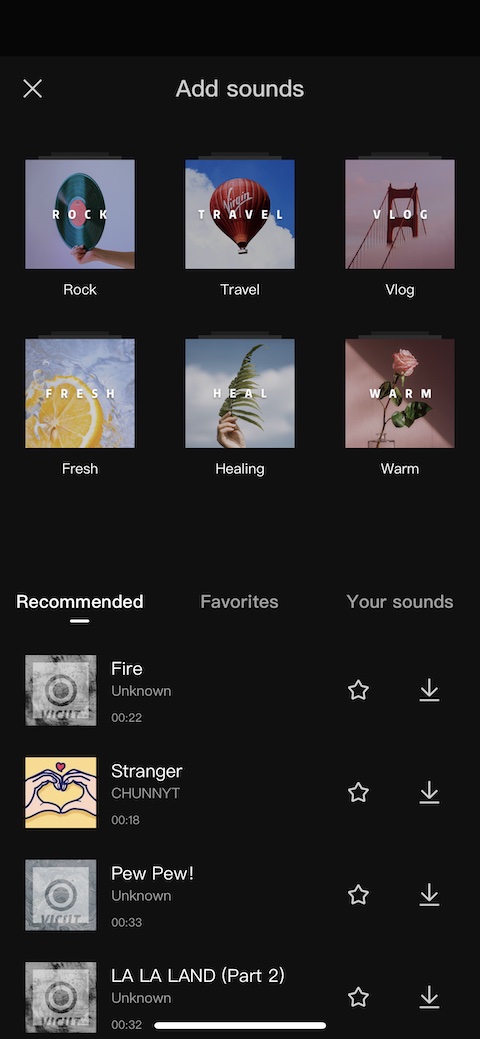
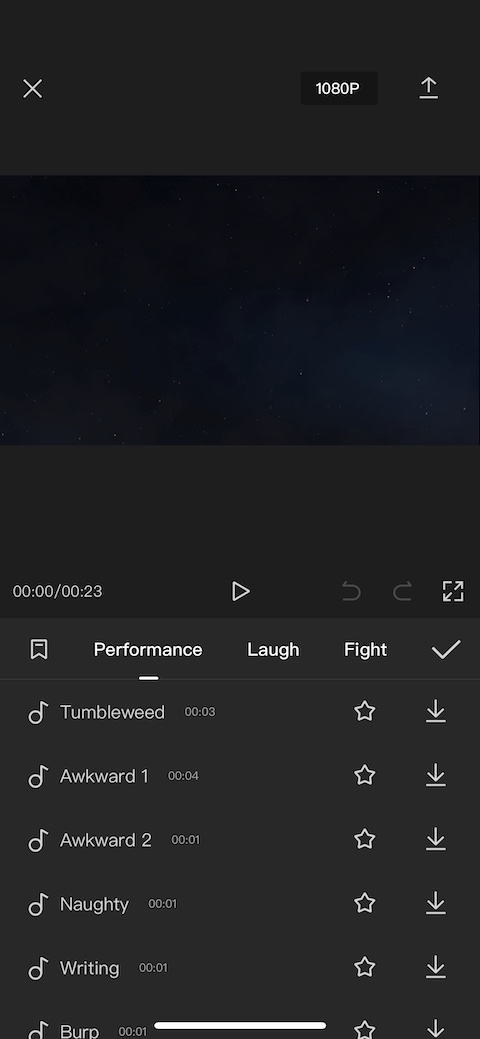
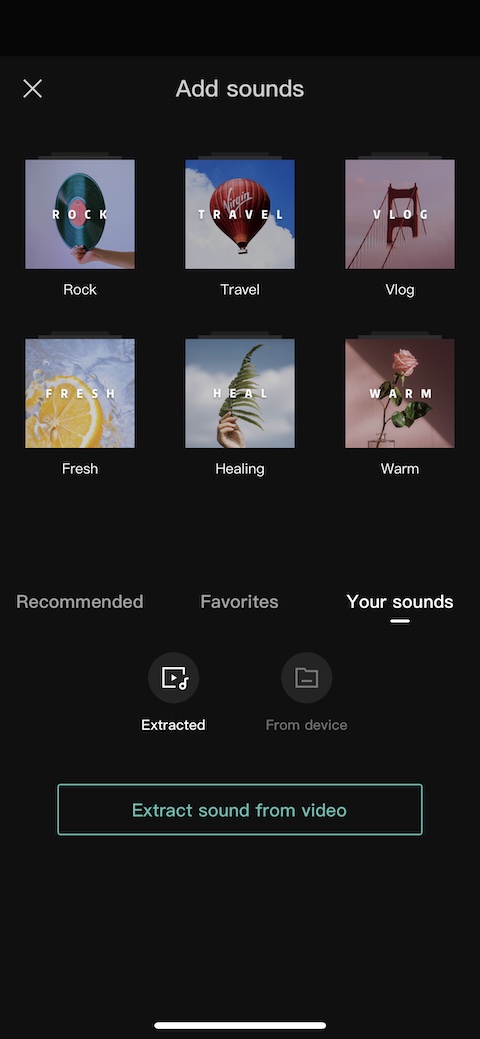
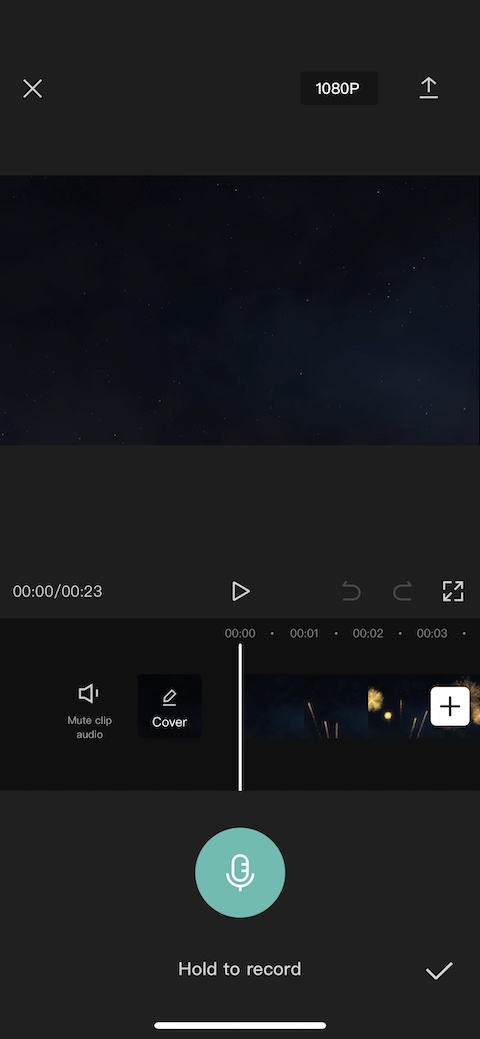
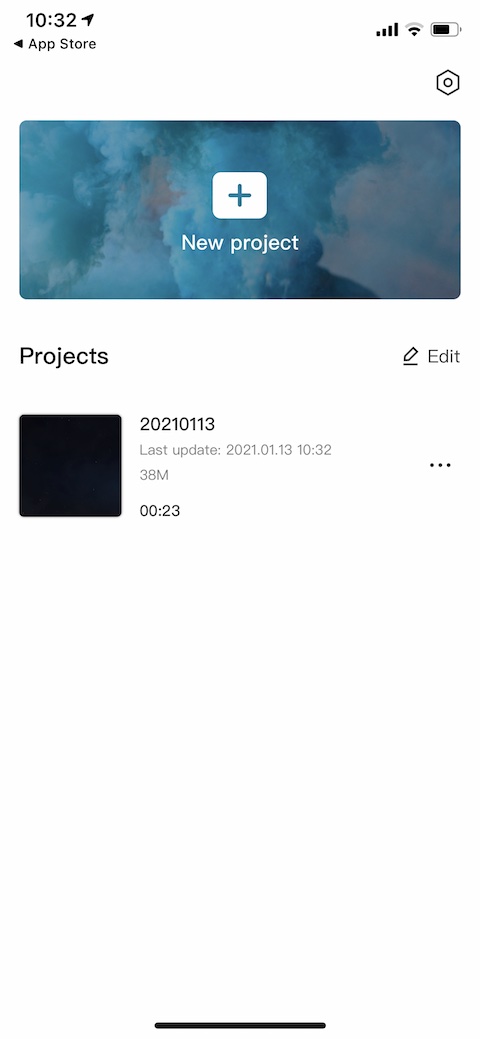


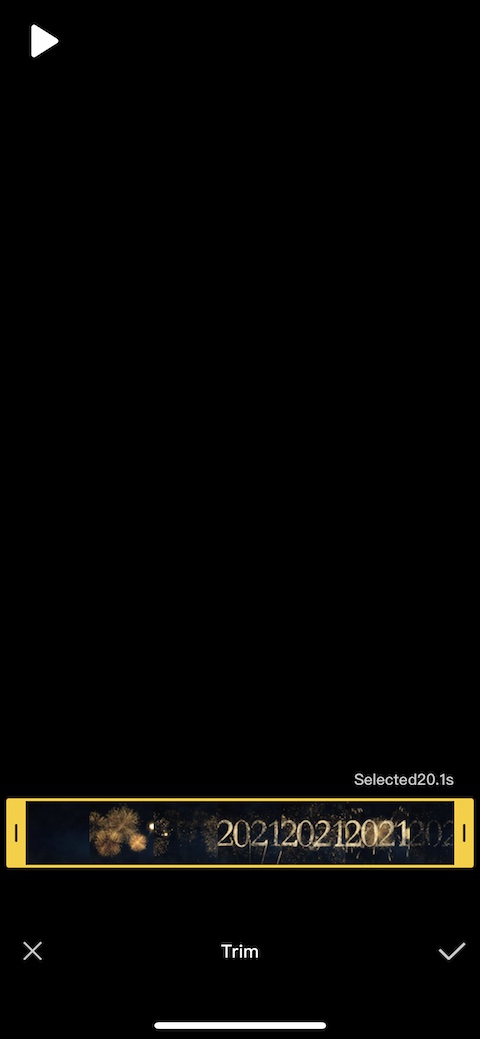

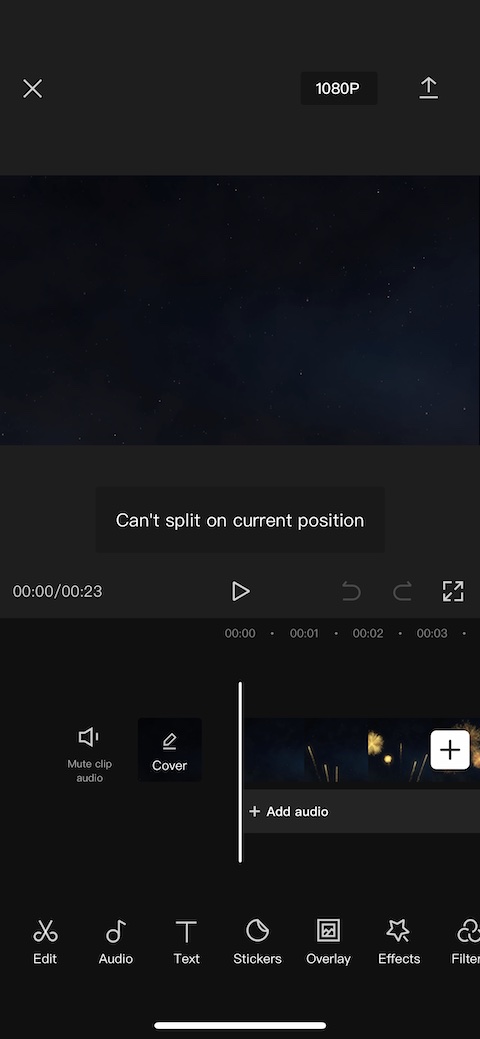
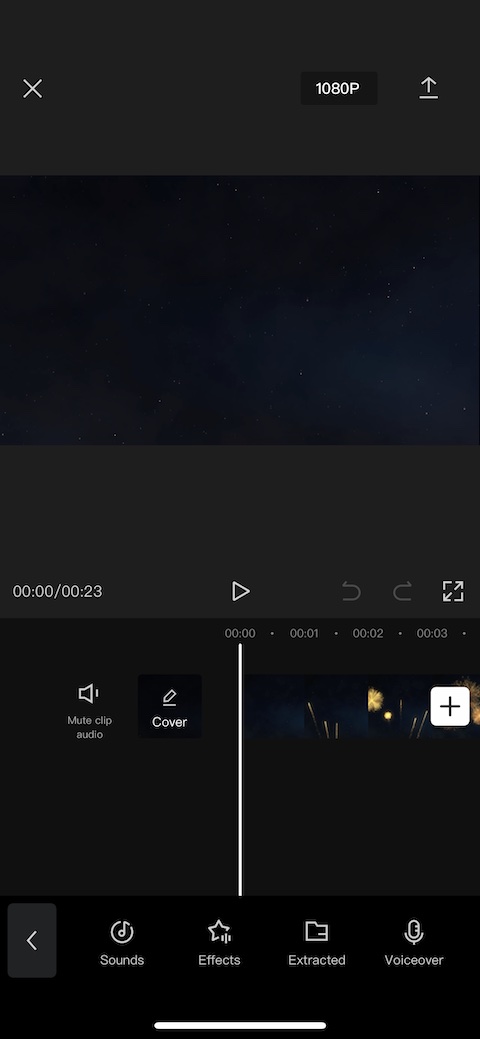
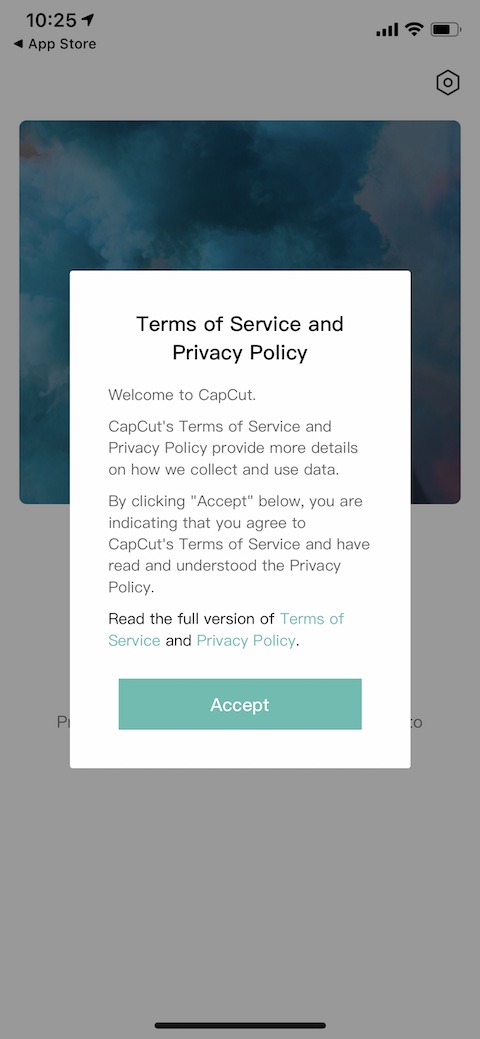
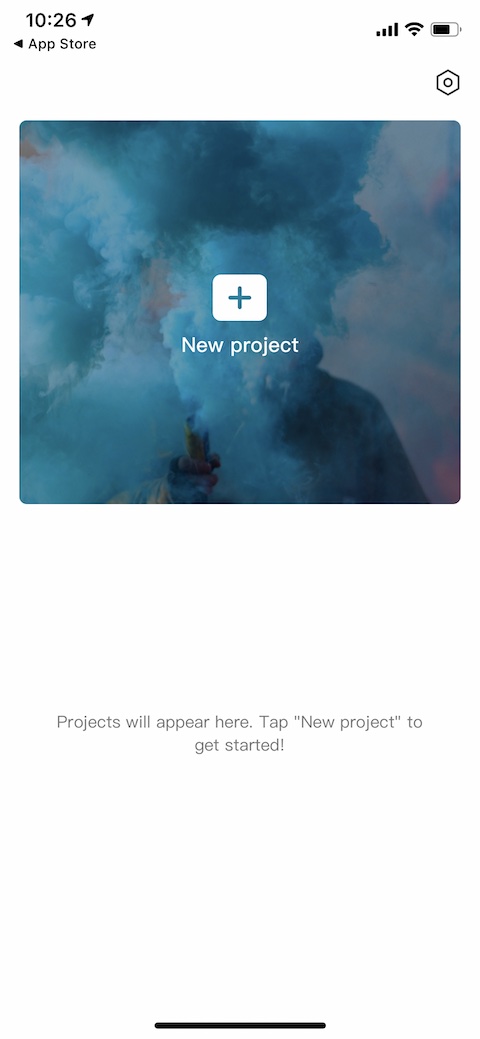
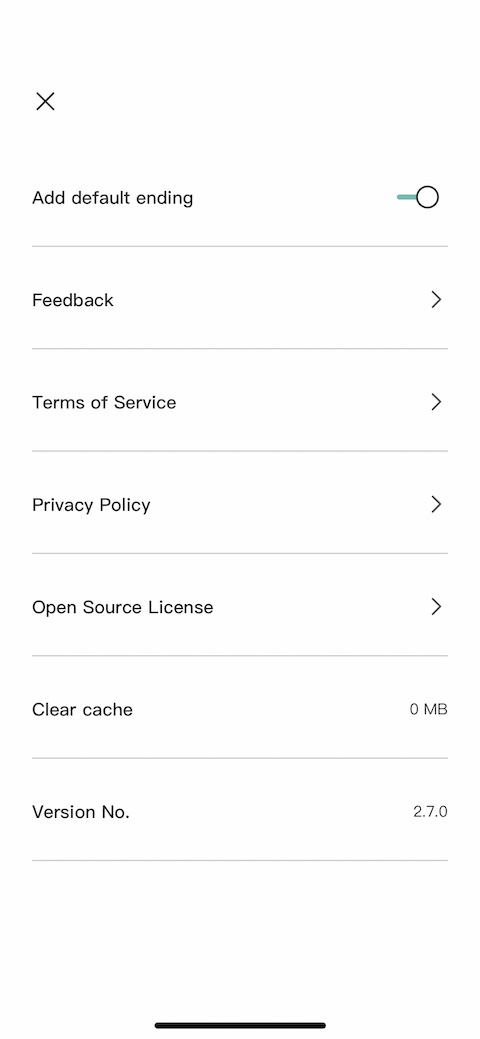
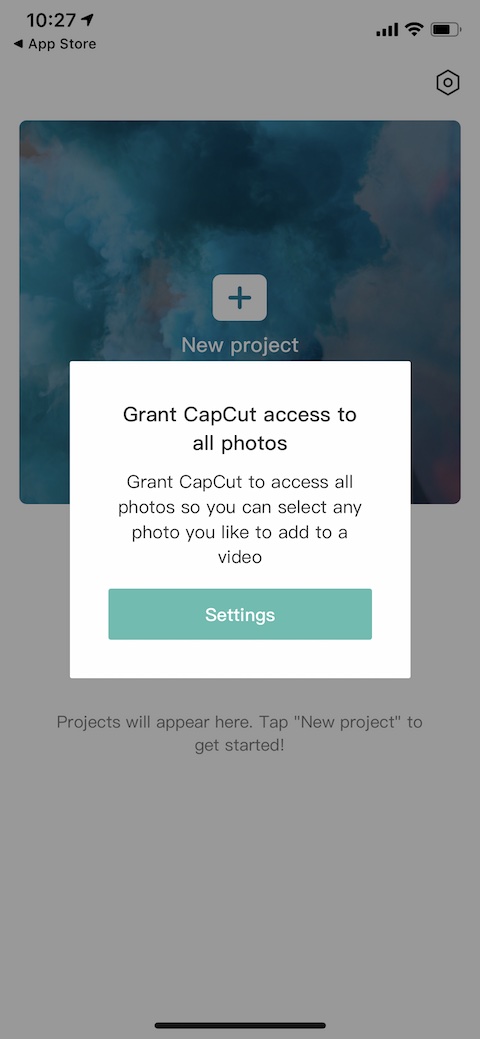
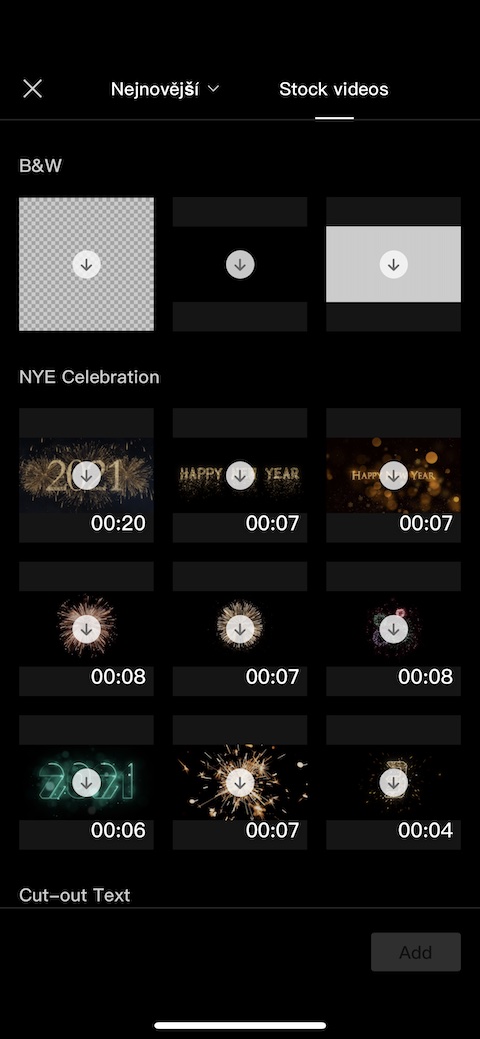
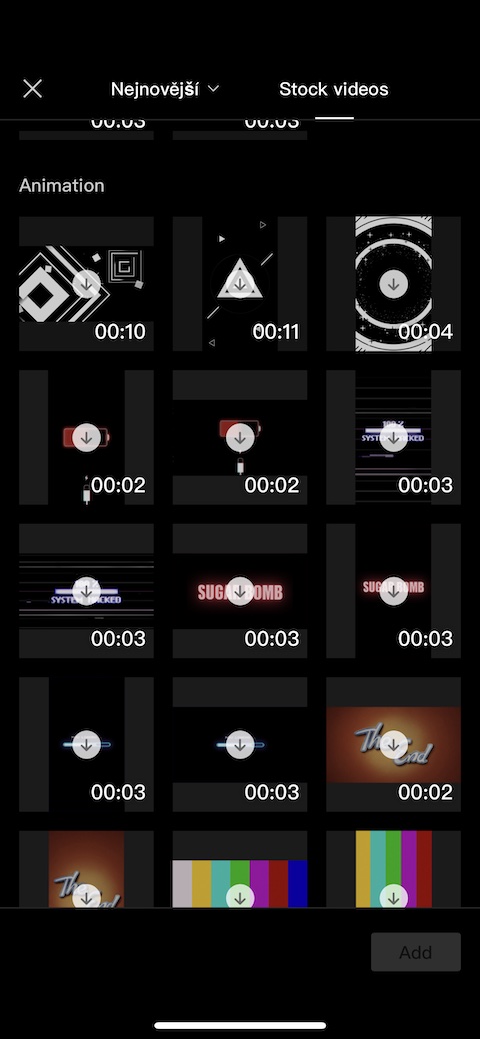
画像のサイズを縮小できる(つまり、画像の幅と高さを縮小してサイズを縮小できる)iOS 用のソフトウェアを探しています。トリミングのことではありません。
このソフトウェアはこれを証明できますか?
こっちのほうが似合うんじゃないでしょうか? https://apps.apple.com/cz/app/velikost-obrazu/id670766542?l=cs
アプリがいつも約 3 分後に追い出すのは正常ですか?
こんにちは。この記事を書いている時点でも、このアプリケーションには問題はありません (iOS 14.6 を搭載した iPhone XS)。通常の手順 (アプリの再起動、携帯電話の再起動) を試し、それでも問題が解決しない場合は、アプリのメーカーに問い合わせてみてください。